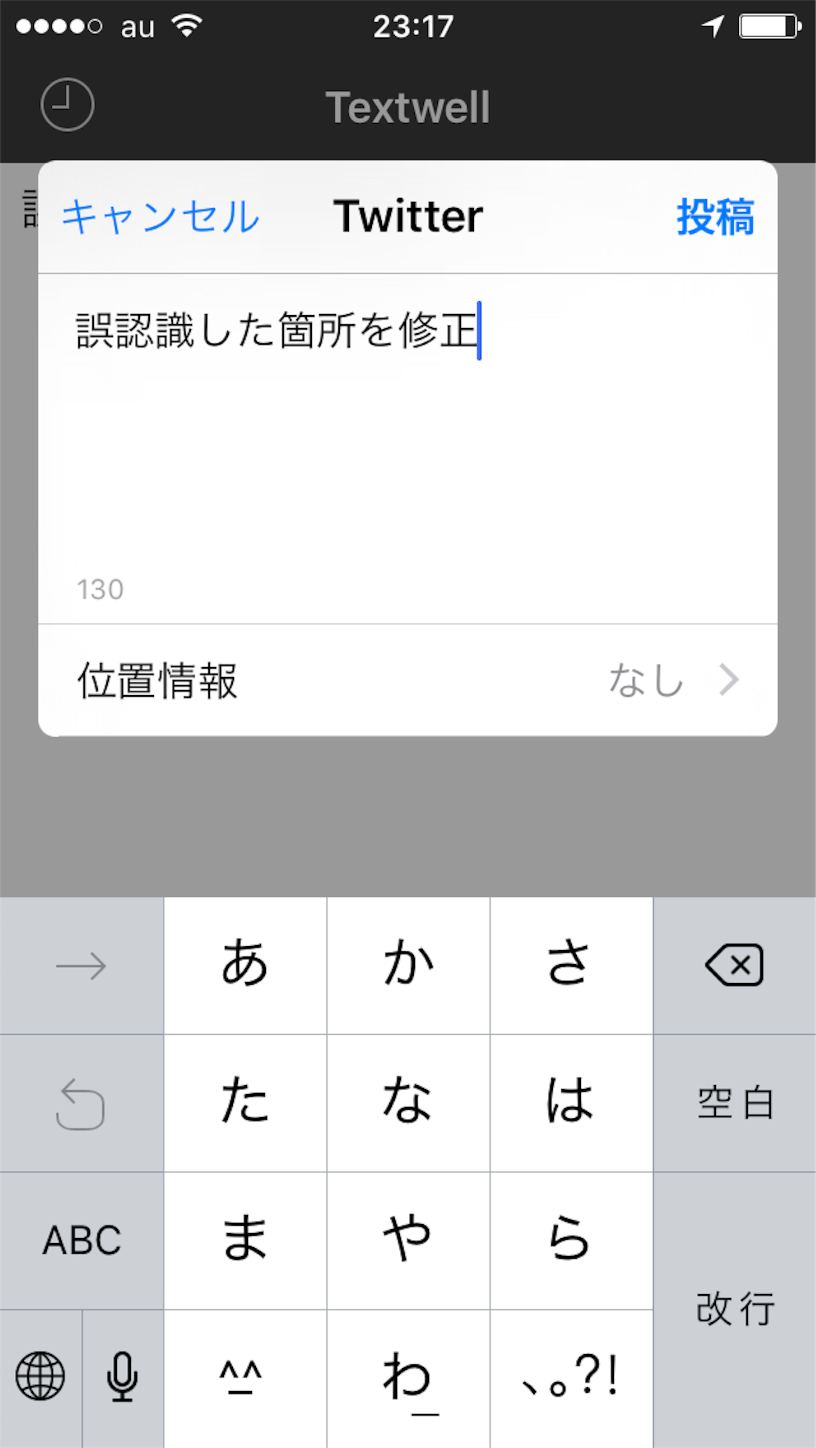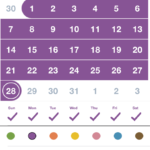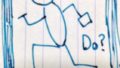ライフログの保管先としてTwitterの非公開アカウントを使用しております。
最近、その時の気持ちとか思いついたアイディアとかをさっとつぶやきたいと考えておりまして。
手元にあるアプリ等で試してみて、Textwellと音声入力の組み合わせがさっとできることに気付きました。
今回はこのあたりをまとめてみます。
ひらめきを記録するためには起動が素早いアプリが必要
Twitterの公式アプリやTweetbot等のクライアントでも起動してからタイムラインを取得しに行くのでどうしても入力まで遅いと感じます。アプリ自体の起動も時間かかりますしね。
この点、Textwellだとタイムラインを読み込みに行く必要がありませんからさっと起動してくれます。
このさっと起動してくれるのが重要なのです。
その時の気持ちとか思いついたアイディアとかはどこかに記録しておかなければ記憶の中にずっととどまっていることはありません。数秒後には忘れ去られてしまう。
その時の気持ちとか思いついたアイディアなどを記録するにはさっと記録することが必要です。
アプリ起動と入力までの待ち時間で数秒待っていたら忘れてしまいますから。
Textwellでの入力方法
1. さっとTextwellを起動して
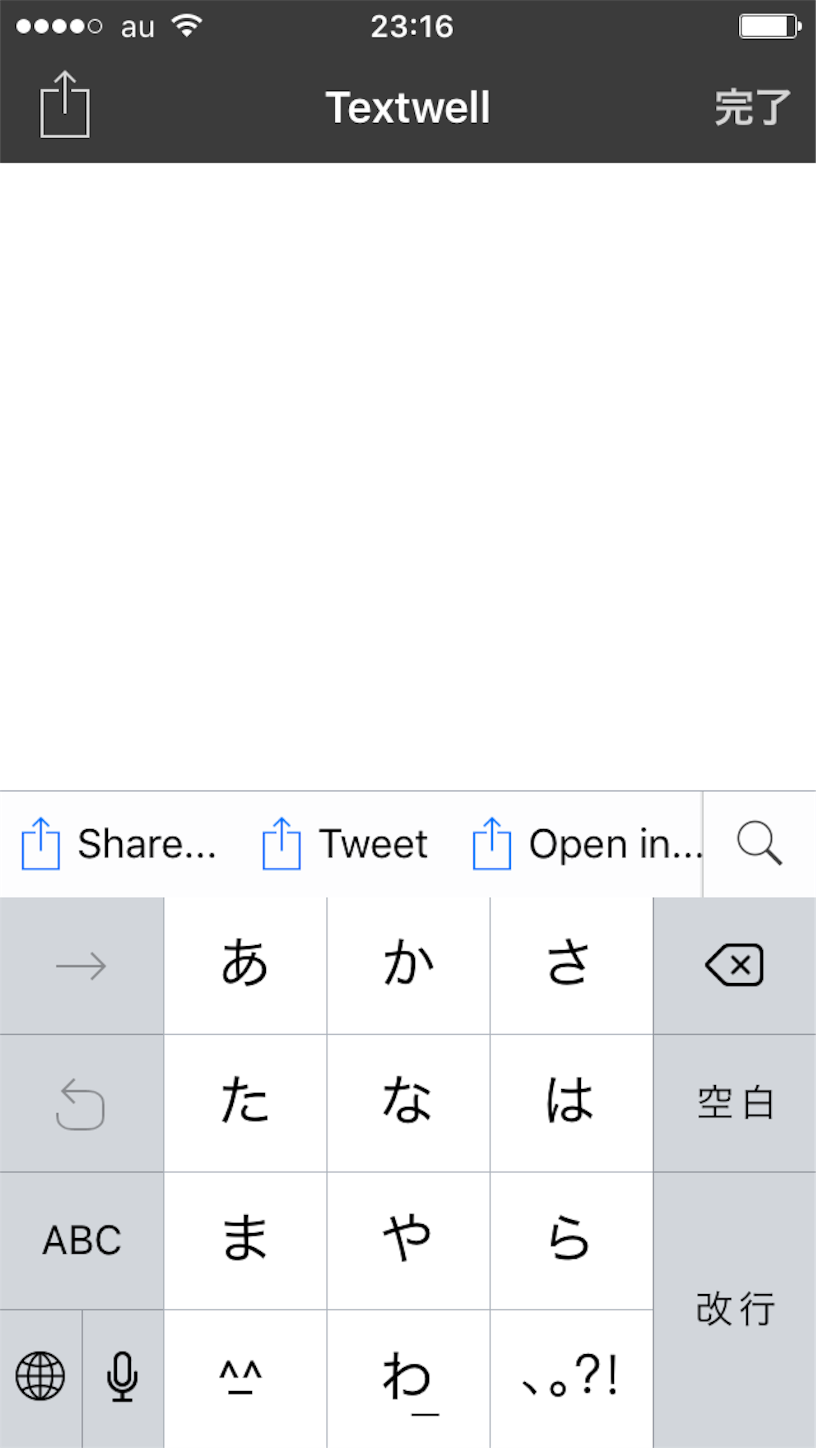
2. マイクのボタンを押して音声入力モードにしてiPhoneに話しかける
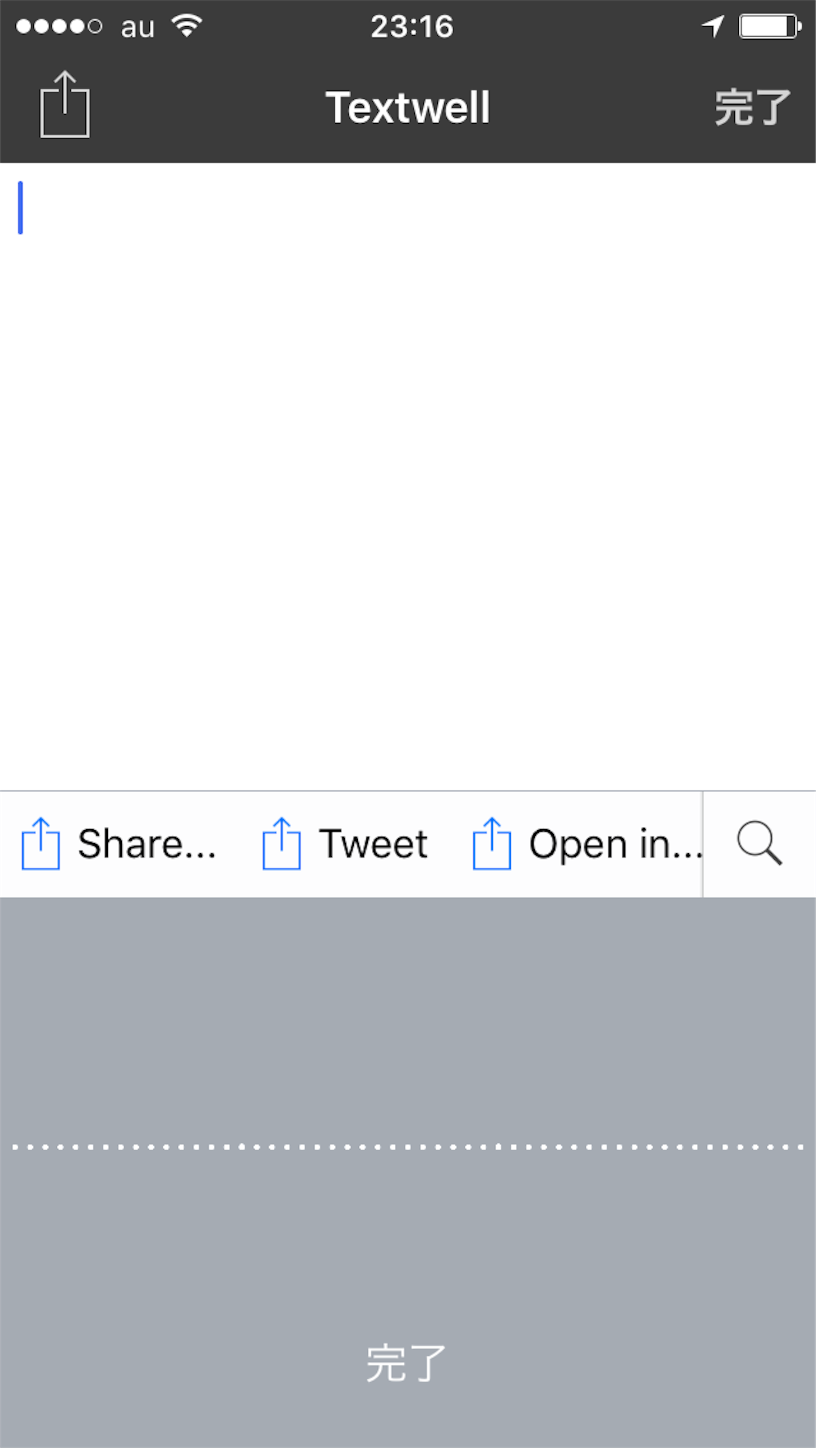
3. 入力後は誤認識した箇所を修正
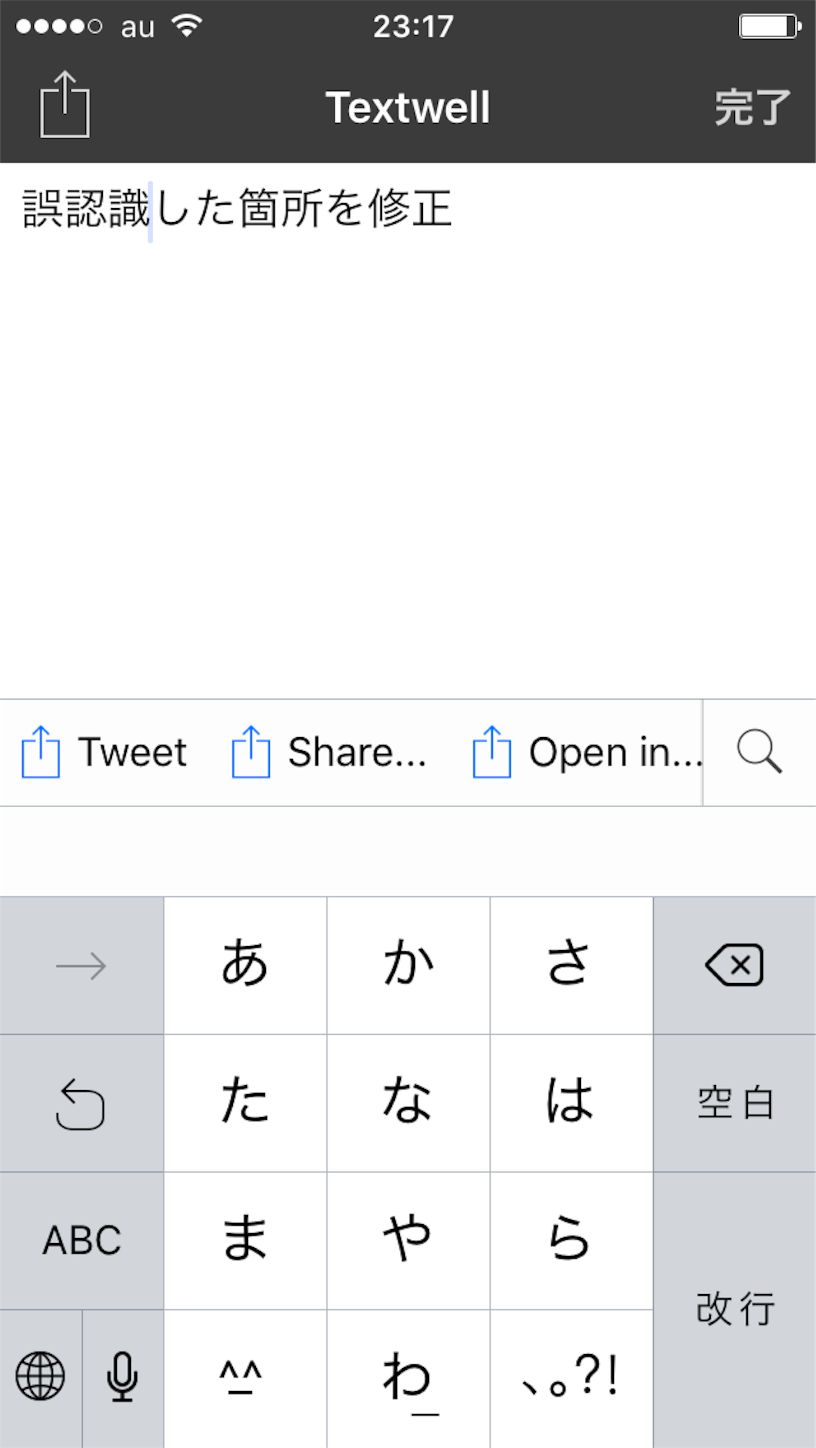
4. Tweetアクションの実行で投稿です
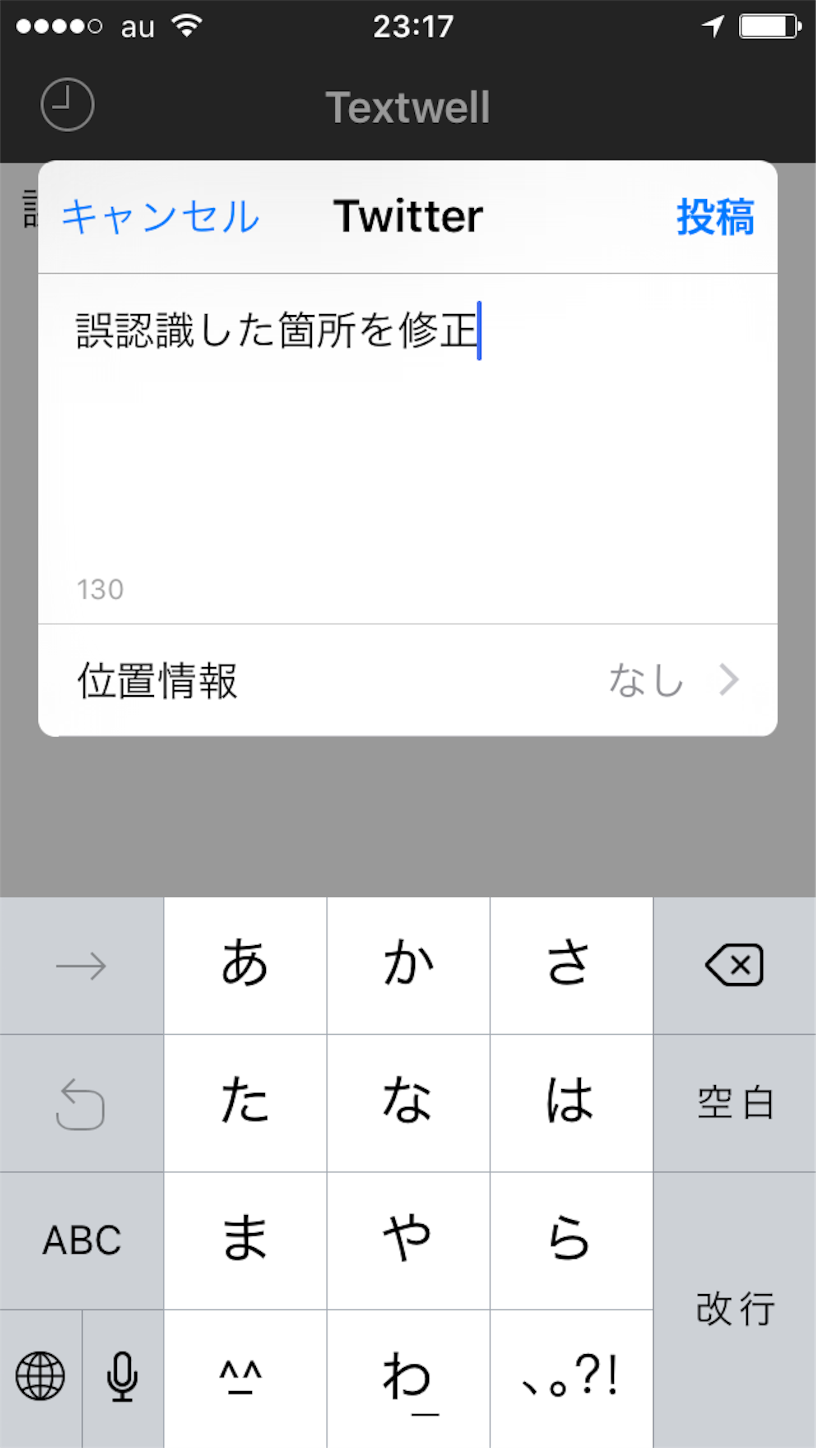
活用事例
わたしの場合、よく活用するのが通勤途中の歩いているときです。
歩いているときっていろいろとアイディアが浮かぶもの。
浮かんだアイディアをさくさくっと入力するのには今回の流れがちょうどいいんですよね。
また、自宅でくつろいでいるときに浮かんだことを入力するのにも使うかな。
Fireタブレットでネットとか動画とか楽しんでいるときにふっと思いついてさっと入力です。
まとめ
EvernoteにおけるFastEverのようにTwitterにさっとツイートできるアプリを探していたのですけどTextwellで十分ですね。
関連記事
https://www.chml-iwbht.net/entry/2017/05/26/171740